怎么将户型图图片导入CAD并且同比例画出来
1、首先打开CAD,在菜单栏中点击插入——光栅图像参照,找到你所保存的户型图片的位置,选中图片点击打开、确定,鼠标左键拖动图片,拖到你想要的图片大小,松鼠标再点击鼠标左键,图片就导进来啦

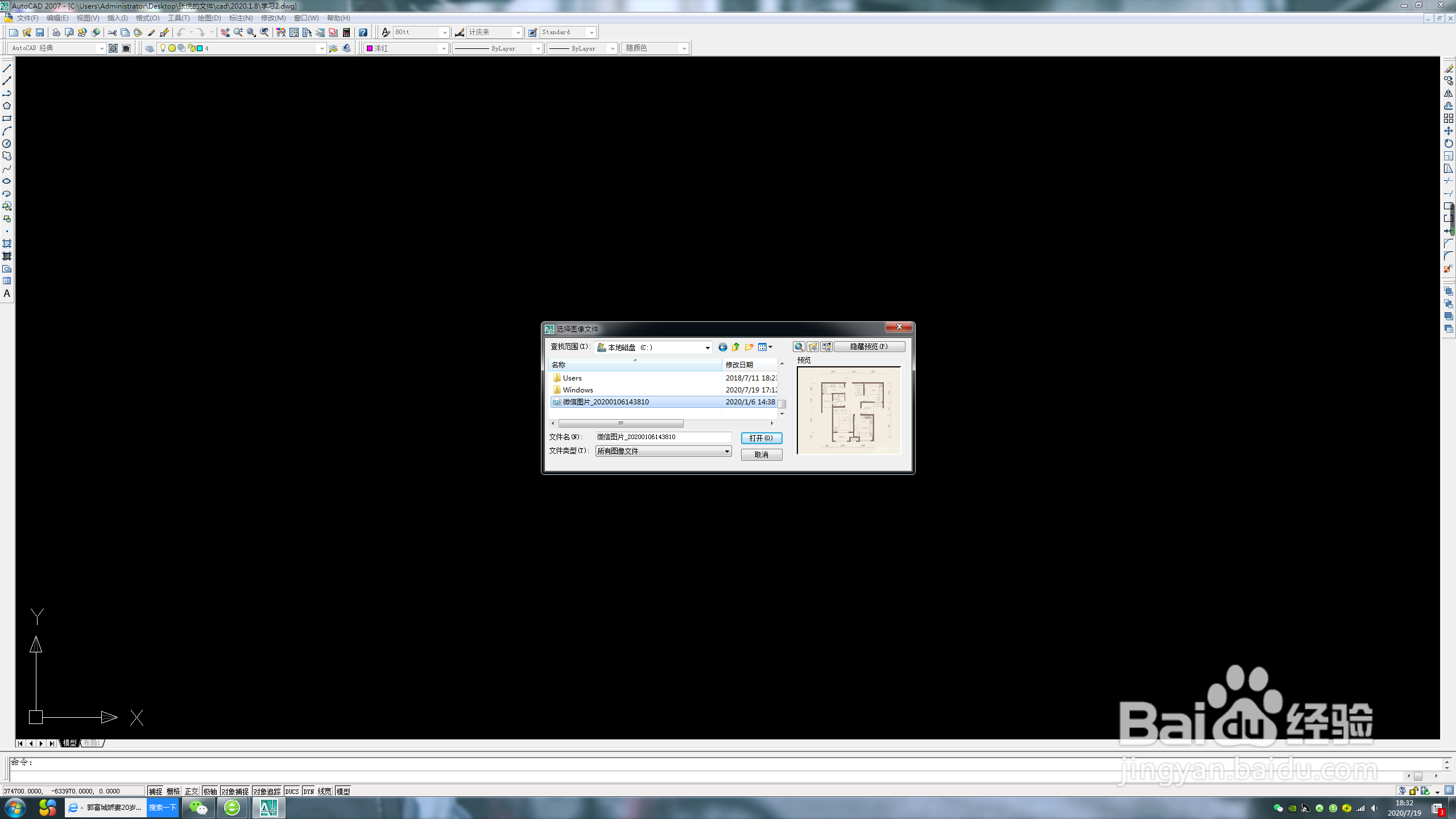
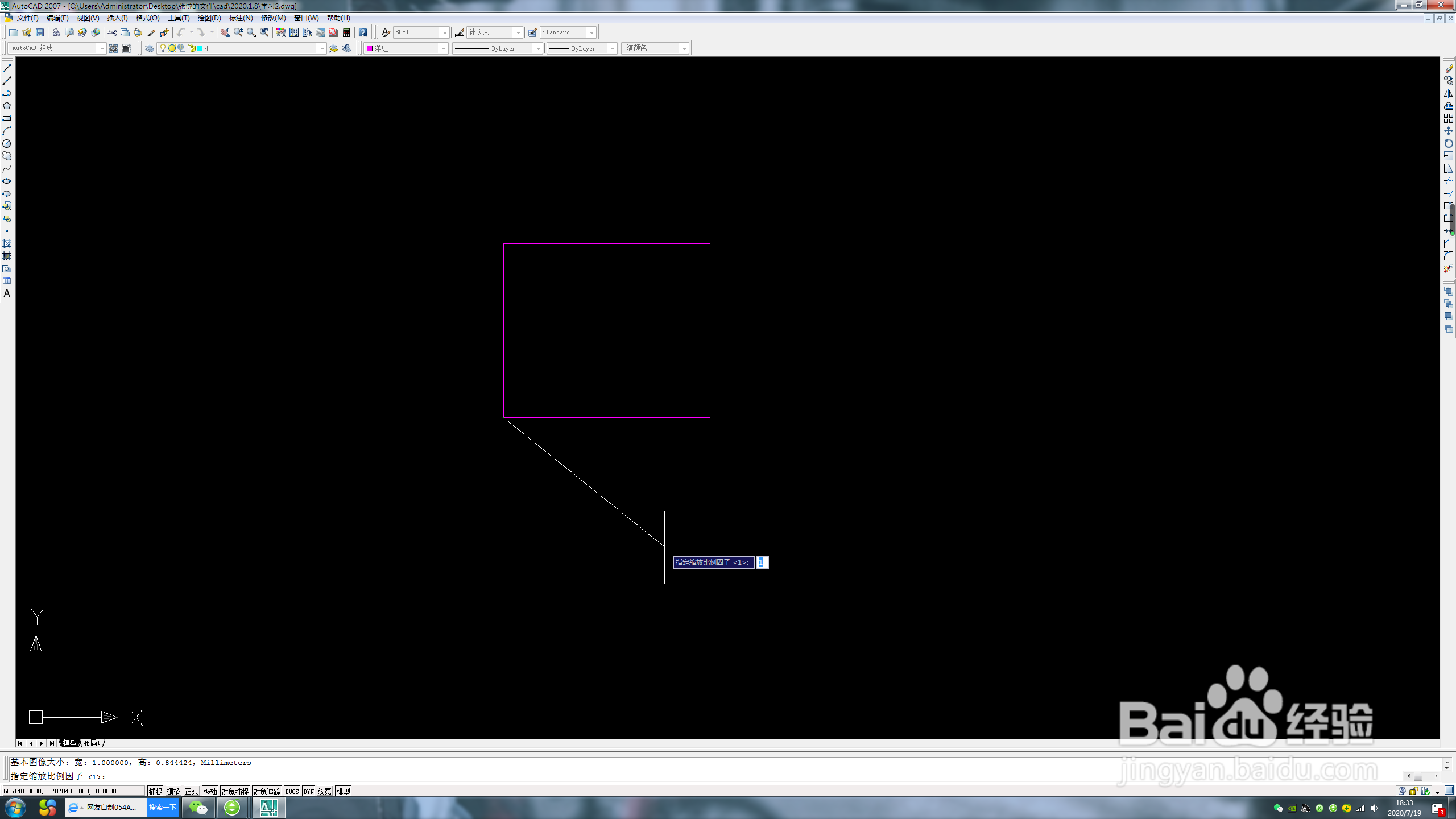
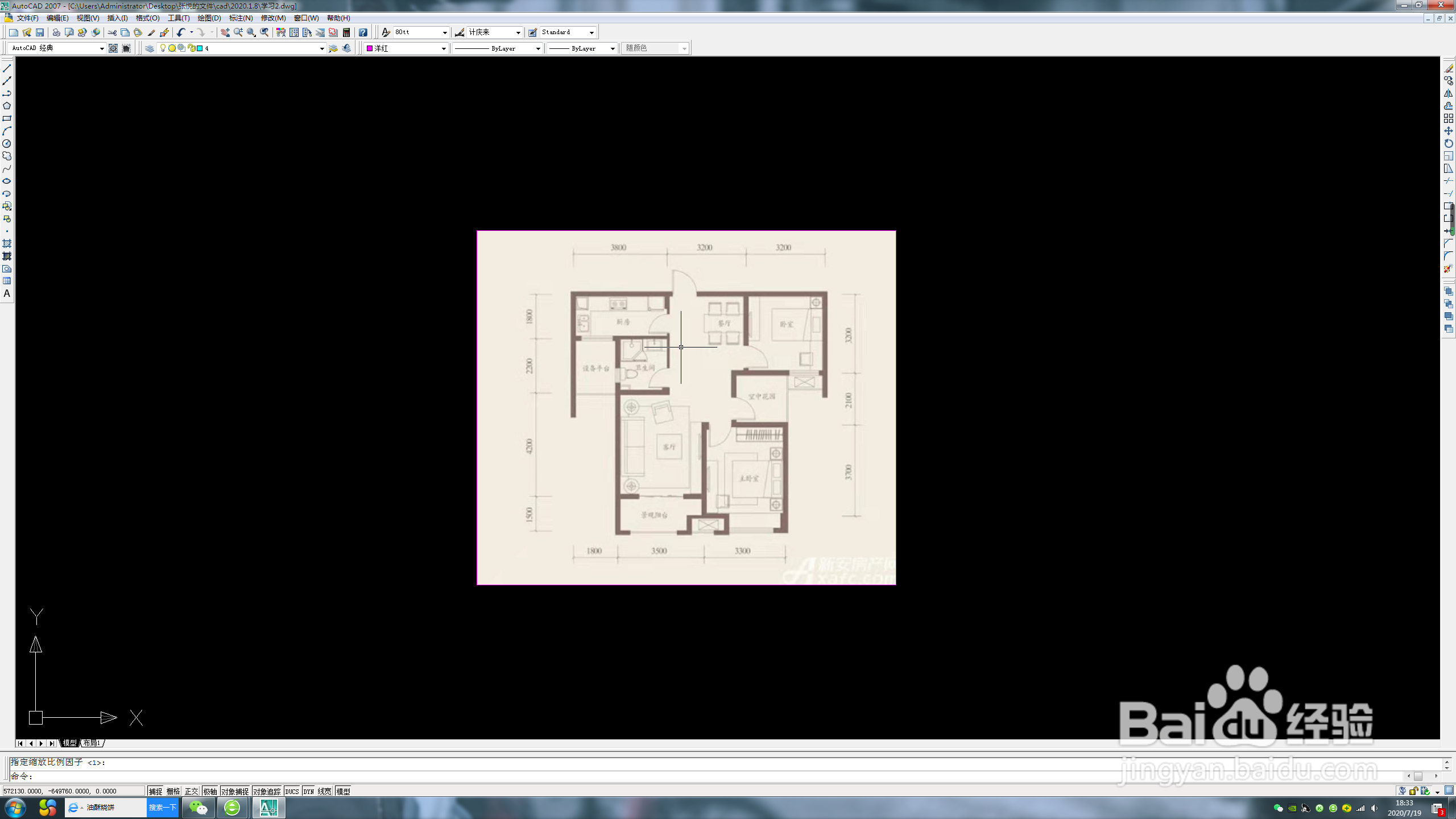
2、接下来就是要是算比例了,首先我们先沿着一段标注画一条直线,(注:当然你在网上找到户型图不带标注也没有关系,因为外墙厚度一般都是固定240的墙,所以也可以沿着外墙的厚度画一条直线)然后用标注标出你所画的直线的距离,接着用原来图片上标出的那条线的距离除以你测量的那条线的距离
3、如图所示,图片标注的那段距离是3200mm,我所标注的距离是1460mm,那么就是3200%1460=2.1917808219178,算出来后我们全部选择,输入SC命令,随便找个几点然后指定比例因子输入2.1917808219178,然后按enter键,这时你会发现原尺寸与你测量的尺寸一致了,这样比例就对啦

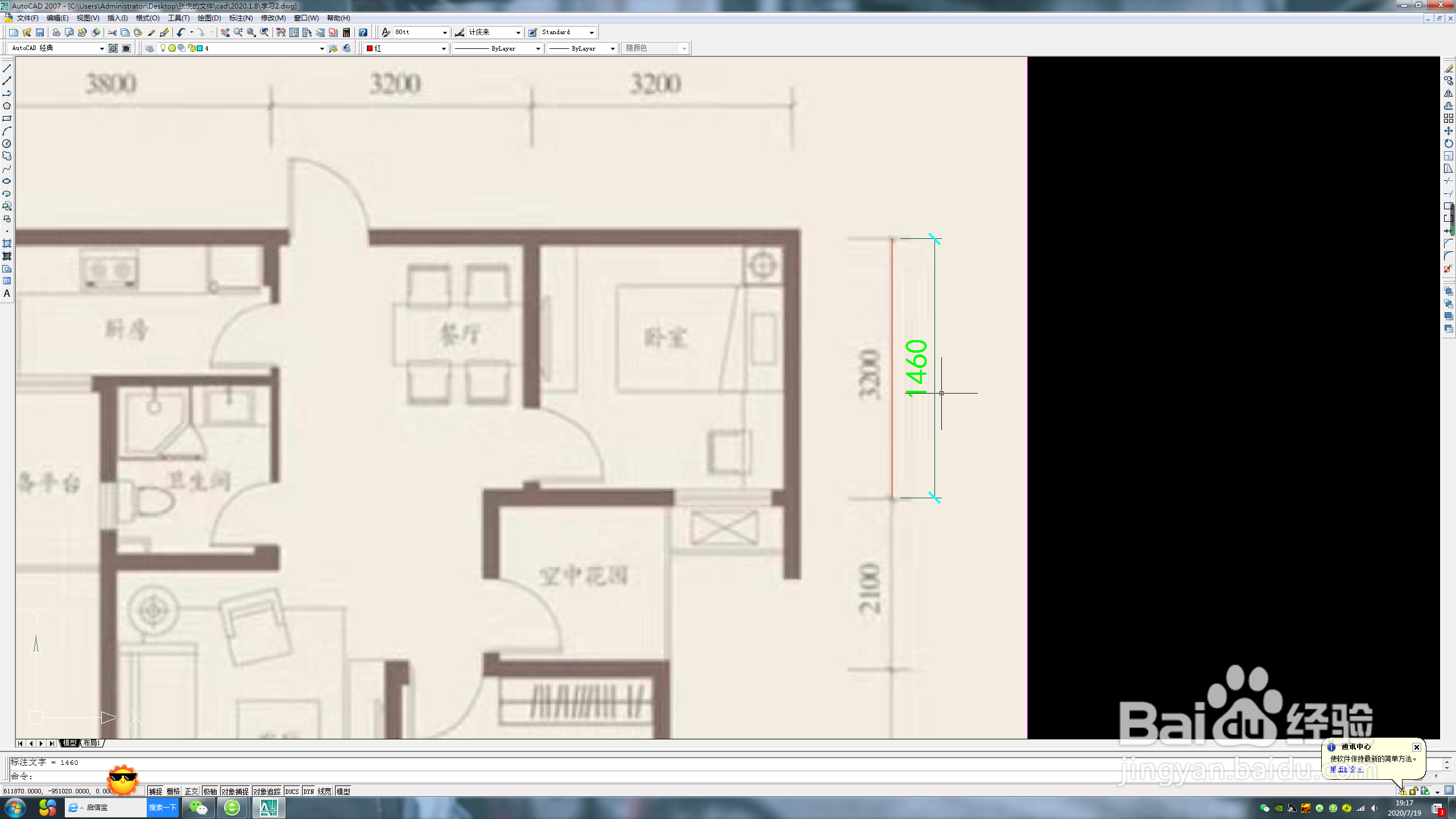
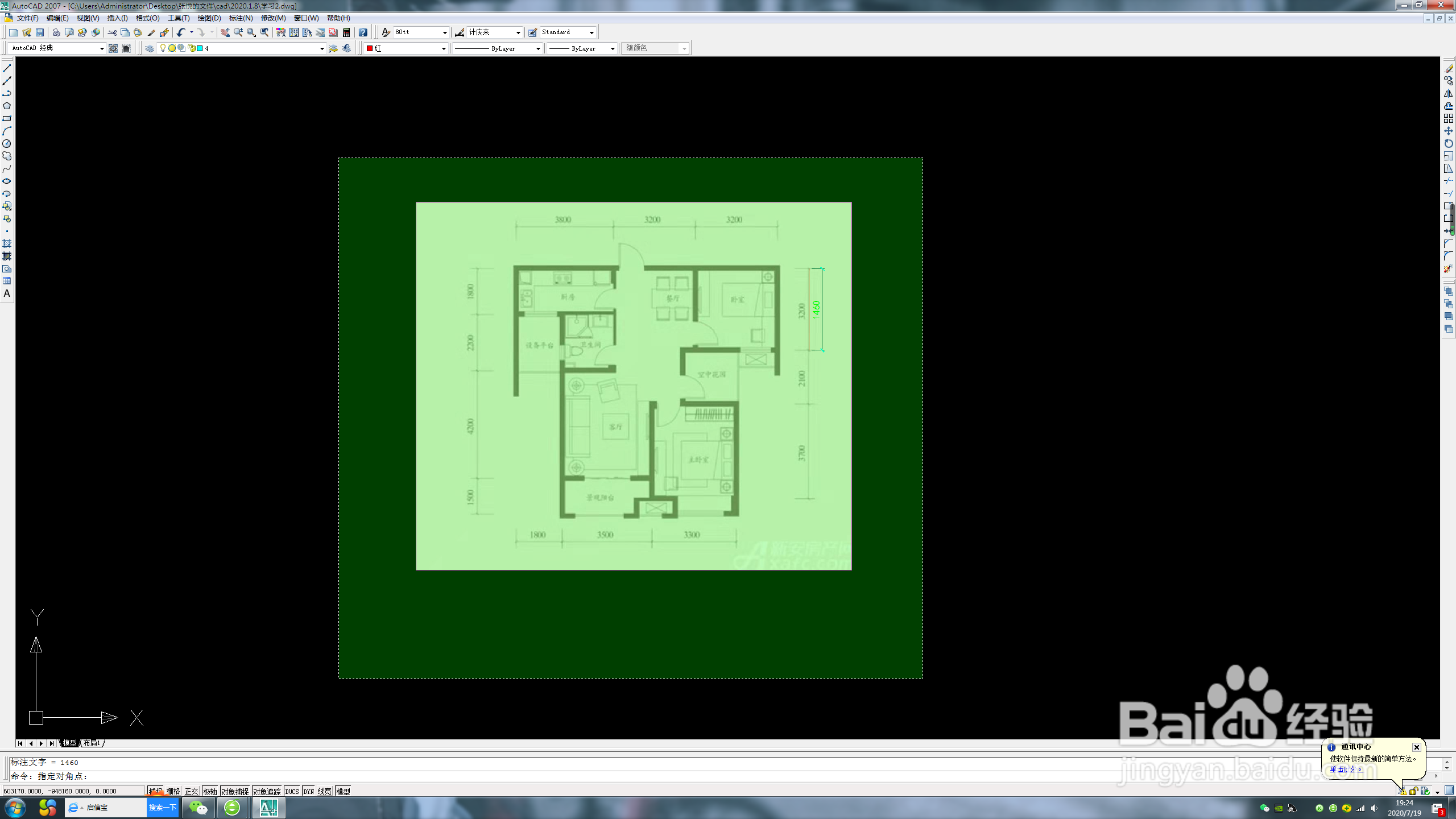
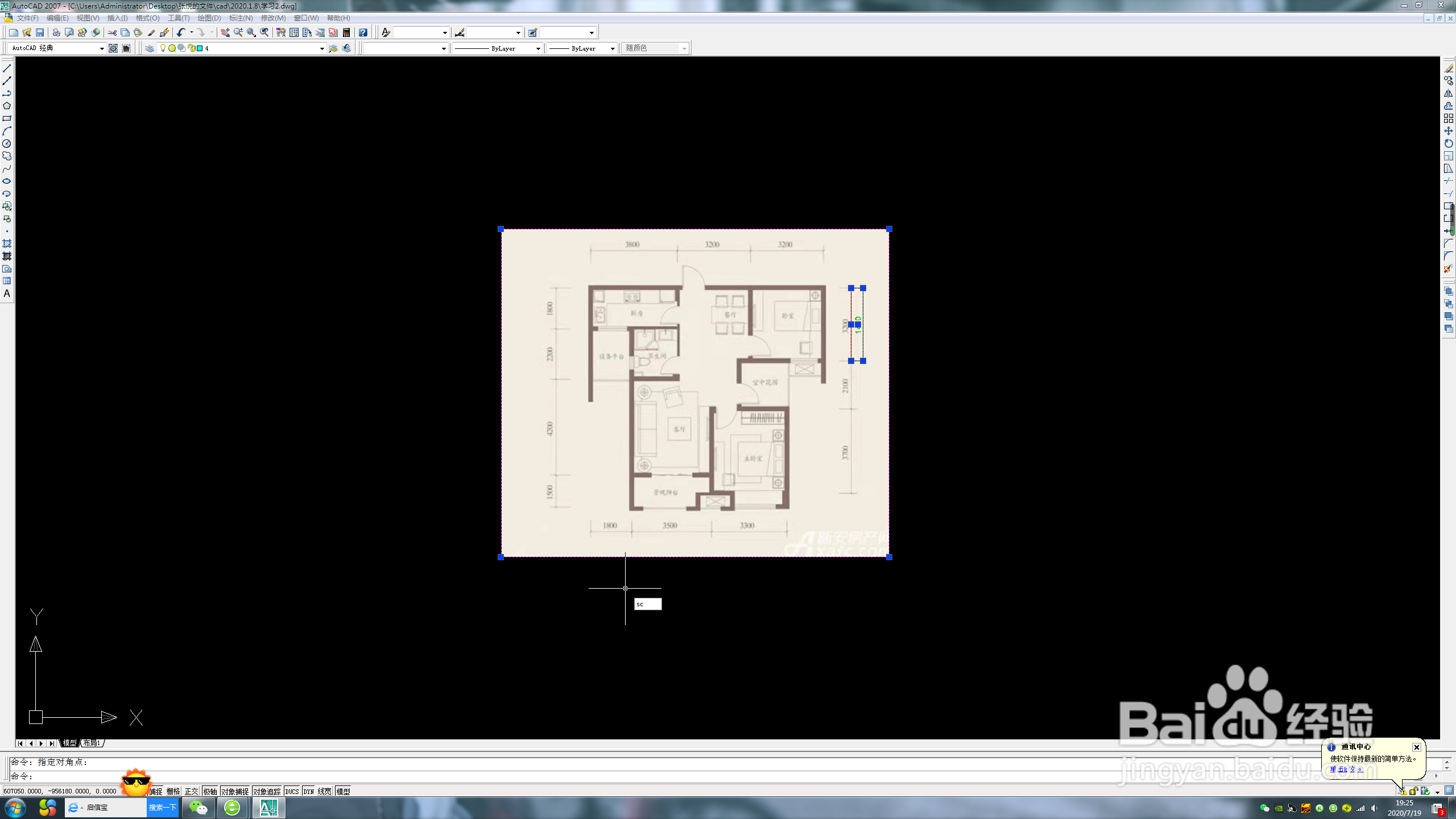
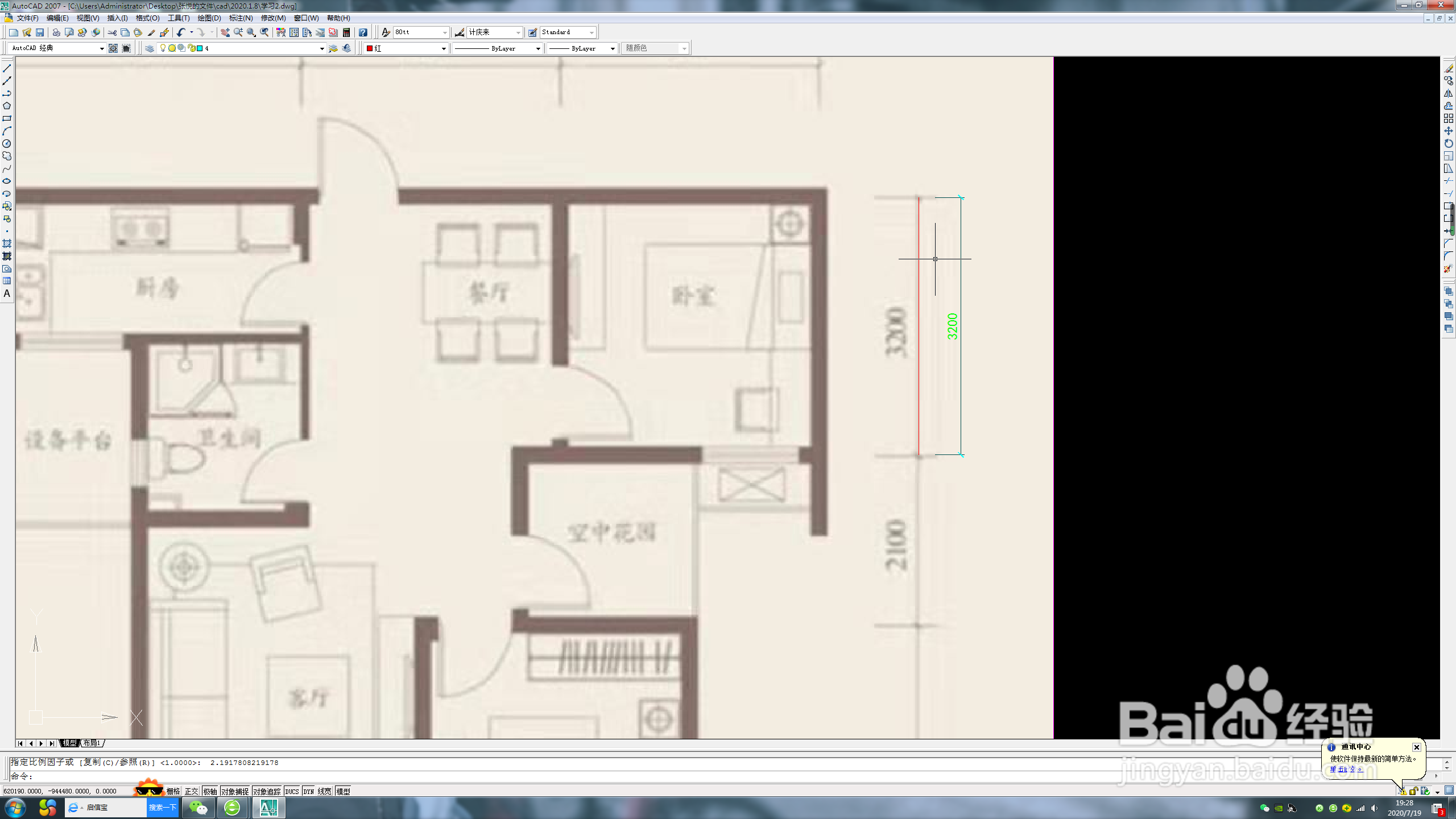
4、比例对了,就可以沿着图片中的户型内线画出户型了,记住每画出线输入的长度要是整数哟

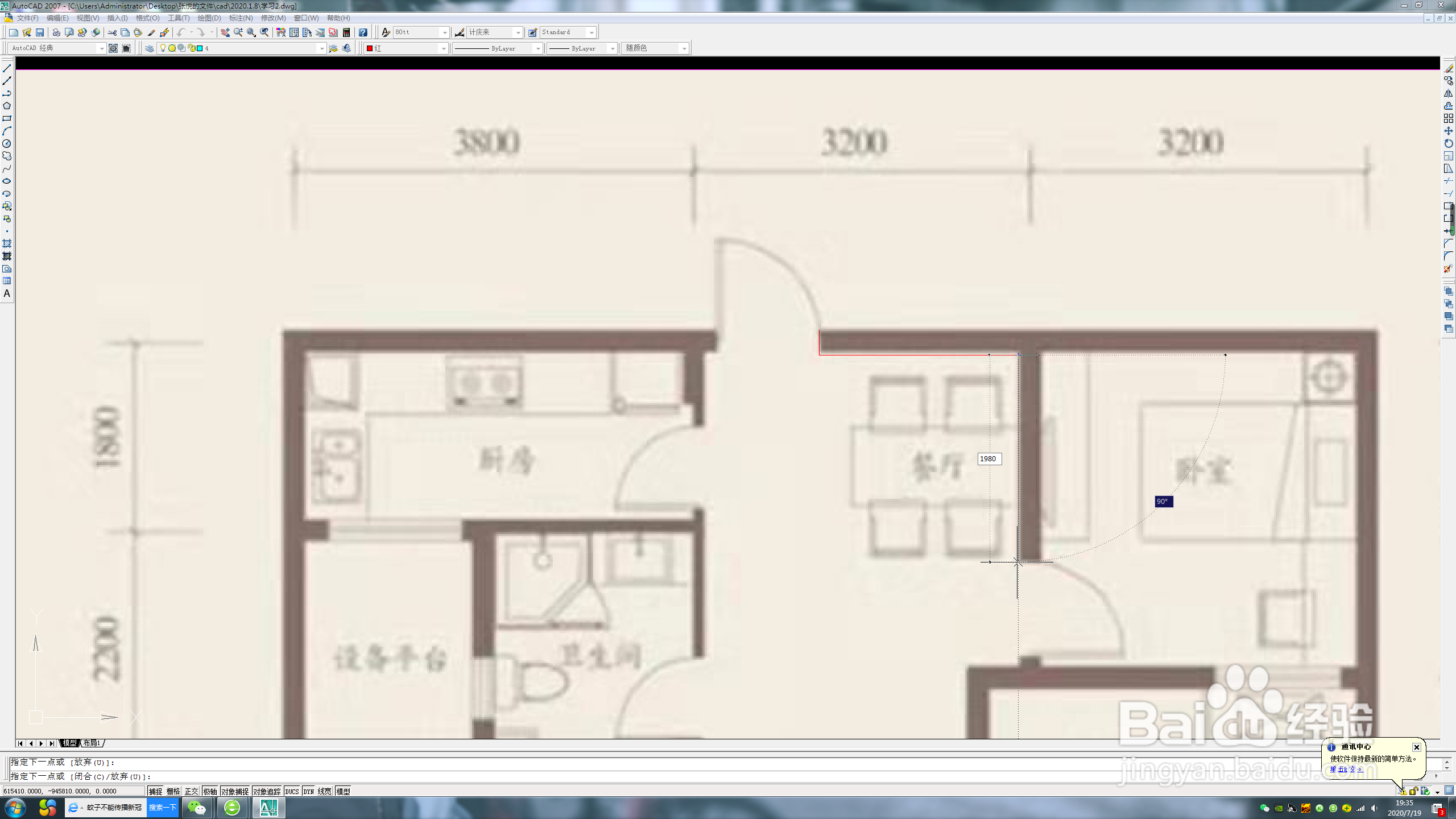
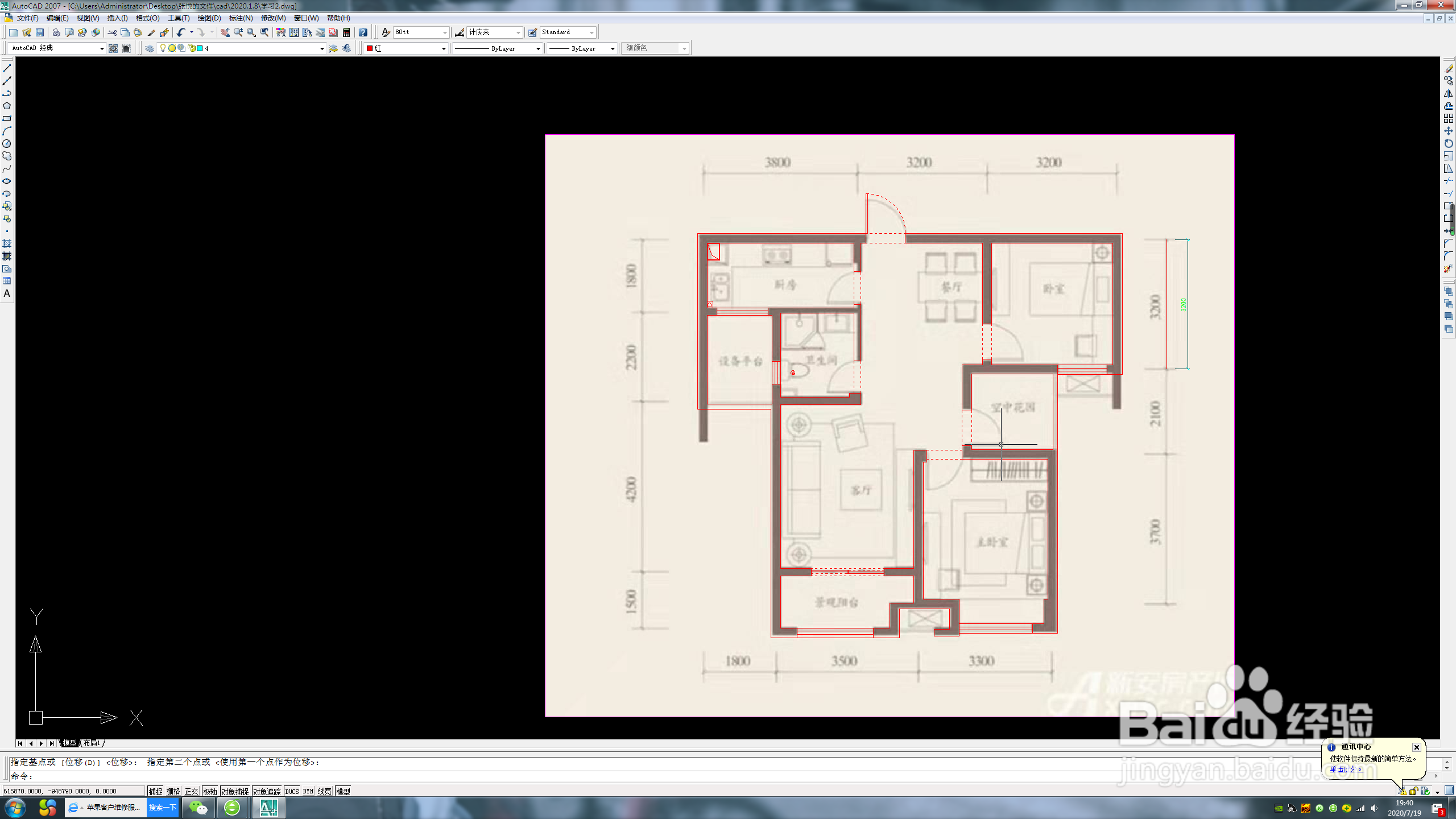
声明:本网站引用、摘录或转载内容仅供网站访问者交流或参考,不代表本站立场,如存在版权或非法内容,请联系站长删除,联系邮箱:site.kefu@qq.com。
阅读量:73
阅读量:69
阅读量:123
阅读量:168
阅读量:106